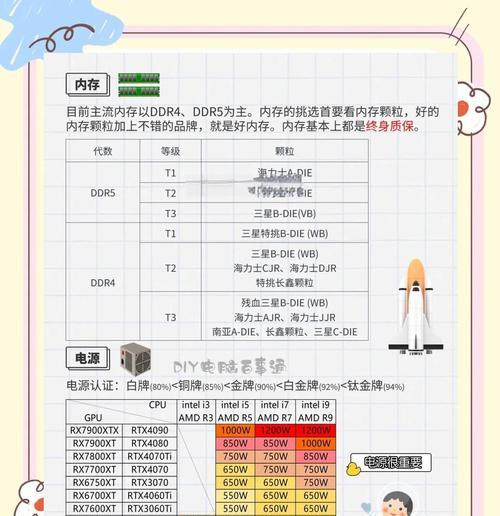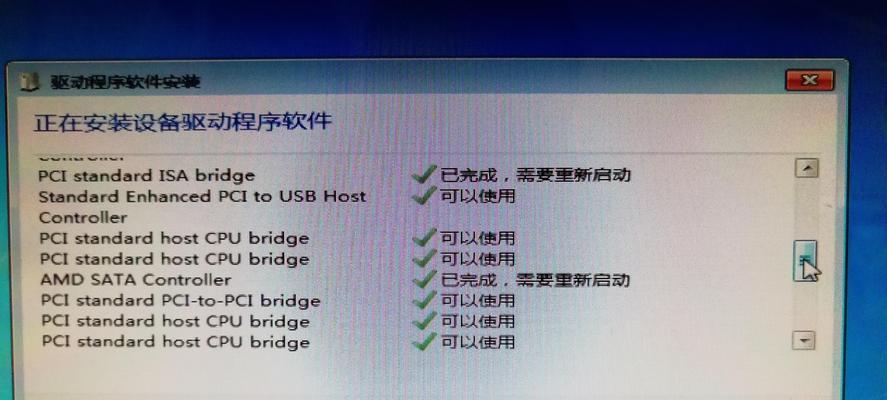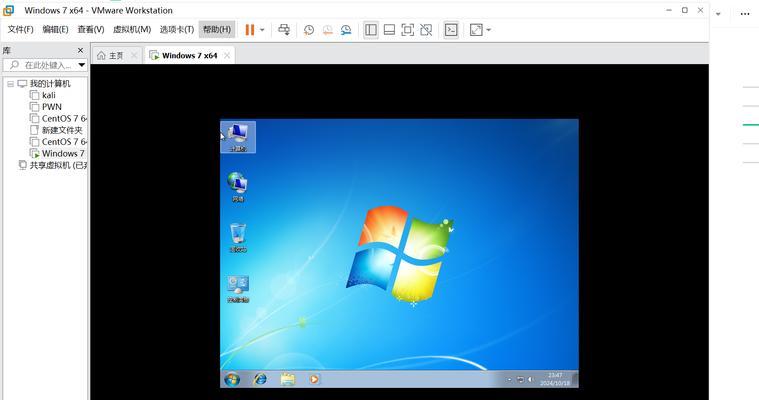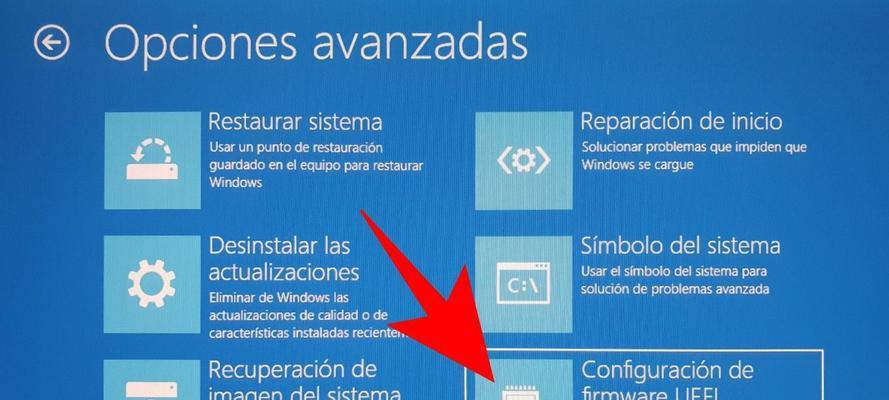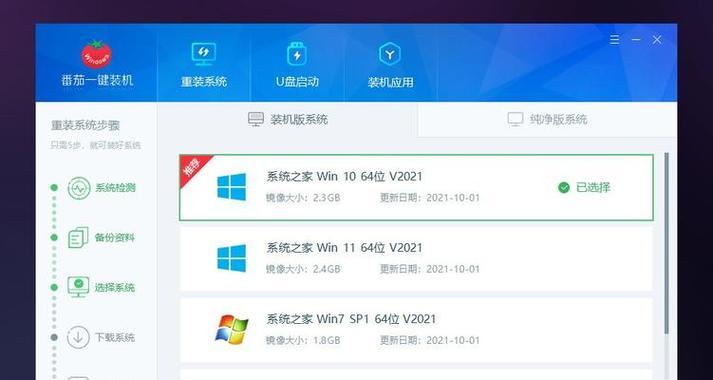在某些情况下,您可能需要在现有的Windows10系统上安装Windows7系统。本教程将向您展示如何使用Win10的ISO镜像文件来安装Win7系统。无论是出于软件兼容性问题,个人喜好还是其他原因,这个过程都非常简单。接下来的几段将指导您完成此任务。
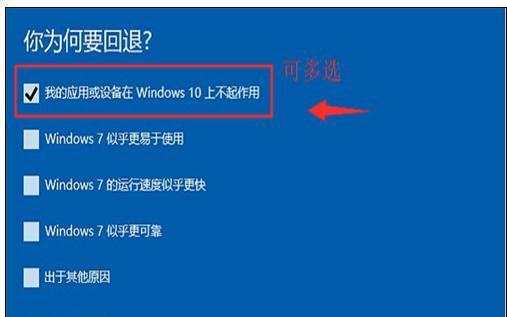
检查系统要求
确保您的计算机符合Windows7的最低系统要求。您需要一台计算机具备至少1GHz的处理器、1GB的RAM(32位)或2GB的RAM(64位),并且有16GB(32位)或20GB(64位)的可用存储空间。
下载Windows7ISO文件
访问Microsoft官方网站,下载所需的Windows7ISO文件。根据您的计算机架构选择正确的版本,即32位或64位。
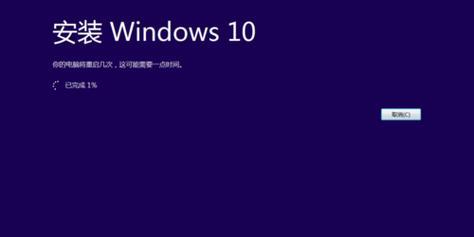
准备启动媒体
您需要一个启动媒体,例如USB闪存驱动器或DVD来存储Windows7ISO文件并进行启动安装。确保媒体具备足够的存储空间,并且可以在您的计算机上进行启动。
创建启动媒体
使用烧录软件,将Windows7ISO文件刻录到USB闪存驱动器或DVD上。确保您将ISO文件正确地刻录为可引导的媒体。
备份数据
在继续安装Windows7之前,务必备份您计算机上的所有重要数据。安装过程中可能会导致数据丢失,因此进行备份是非常重要的。
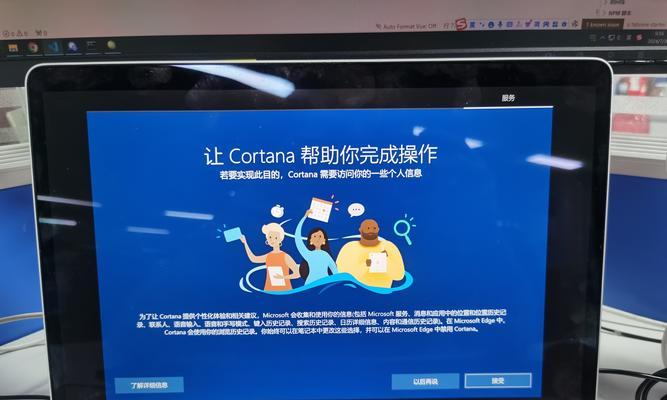
进入BIOS设置
重启计算机并在开机时按下相应的按键(通常是Del键或F2键)进入BIOS设置。在引导顺序中将启动媒体设置为首选项,以确保计算机从USB或DVD启动。
选择启动设备
退出BIOS设置后,您的计算机将重新启动。当计算机重新启动时,按下任意键以从您的启动媒体启动Windows7安装程序。
选择语言和其他首选项
在安装过程开始时,您将被要求选择语言、时间和货币格式,以及键盘或输入方法。根据您的个人偏好进行选择,然后单击“下一步”。
点击“安装现在”
在安装类型中选择“自定义(高级)”,然后单击“下一步”。接下来,选择您要安装Windows7的磁盘分区,并单击“下一步”以开始安装过程。
等待安装完成
安装过程需要一些时间,具体取决于您的计算机性能和磁盘分区的大小。请耐心等待,直到安装完成。
输入产品密钥
在安装过程中,您将需要输入Windows7的产品密钥。确保输入正确并点击“下一步”。
设置计算机名称和密码
为您的计算机设置一个名称,并为管理员帐户设置一个密码。这将有助于保护您的计算机和数据安全。
选择时区和日期/时间
选择适当的时区和日期/时间设置,并调整为您所在地区的正确值。
安装更新
选择是否安装Windows更新以确保系统的最新性和安全性。建议您选择安装更新。
完成安装
在安装过程完成后,您将需要重新启动计算机。按照屏幕上的指示重新启动计算机,并欢迎使用全新的Windows7系统。
通过本教程,您学会了如何使用Win10的ISO镜像文件来安装Win7系统。这个过程相对简单,只需遵循每个步骤并注意一些关键细节。无论是出于软件兼容性问题还是其他原因,现在您已经具备了将Win7系统安装到Win10计算机上的技能。